Hvordan løse ut en CD / DVD fast i en Macbook
MacBooks er pålitelige når det gjelder programvare, den er stabil og rask og er sikker mot virus på grunn av den darwin-baserte distribusjonen den bruker. Imidlertid har maskinvaresiden, spesielt CD / DVD, ingen ekstra fordeler sammenlignet med Windows-baserte systemer, og det tar derfor ikke mye tid før ting går sør i den elektroniske verdenen. Mange brukere har opplevd dette ene problemet med at CD / DVD sitter fast i den optiske stasjonen på MacBook, også kjent som SuperDrive. Mesteparten av tiden kan du få det ut innen dra ikonet til søppelbøtte eller velge støte fra filmeny eller trykkeKommando-knapp + E.. Men hvis det ikke fungerer, følg denne veiledningen for de mest effektive metodene for å få CD / DVD ut av MacBook uten å skade den optiske stasjonen.
Løsning 1: Løs ut ved hjelp av utløsingshull
Du har kanskje lagt merke til et hull ved siden av SuperDrive. Du kan bruke det hullet til å kaste ut en disk kraftig ut av MacBook. Før du gjør det, må du sørge for at Mac-maskinen din er slått av for å unngå skade.

Slå av MacBook-maskinen. Brett en binders og trykk den mot hullet. Og disken din skal løses ut. Hvis den ikke har et hull, kan du bruke de andre løsningene nedenfor.
Løsning 2: Løs ut med musen
Start på nytt din MacBook mens holderned venstre knapp på musen eller kanskje musen. Hvis du ikke har en mus koblet til, bare holde ned pekeplate / styreflateknapp. Denne enkle løsningen skal fungere mesteparten av tiden. Hvis ikke, så prøv neste løsning.

Løsning 3: Løs ut disken ved hjelp av en programvare
ForcEject er en fin liten programvare som kraftig kan løse ut en disk fra MacBook. Ganske enkelt nedlasting det fra denne lenken, og gå deretter til Finder -> Nedlastinger. Finn appen som heter “Forceject Tool”,hold nede CTRL / CONTROL-tasten og klikk på den, og velg deretter Åpne.
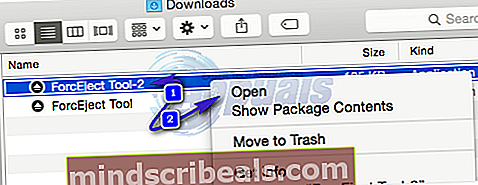
Klikk Åpne igjen hvis sikkerhetsadvarselen ber deg om det. Du vil da se EJECT-ikonet i den øverste linjen. Klikk på den, og velg å løse ut platen.
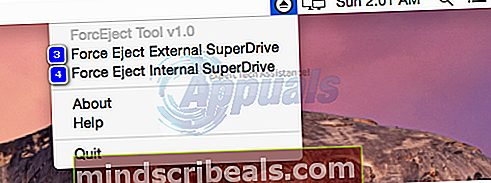
Løsning 4: Bruke terminalen
Åpen Finder, deretter Gå til Verktøy.
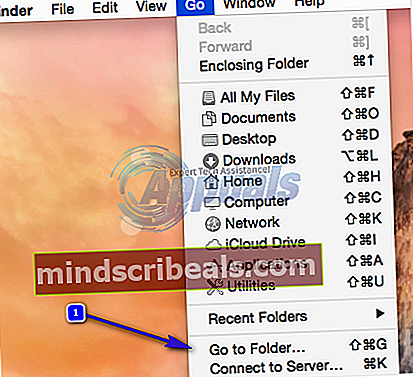
Fra Verktøy, finn Terminal og åpne den. Et nytt vindu vises. Type følgende kode i den og trykk Tast inn å utføre det.
For en optisk stasjon
/ usr / bin / drutil utkast
For intern og ekstern stasjon
/ usr / bin / drutil skyver ut internt
/ usr / bin / drutil kaster ut eksternt
Trykk på ENTER etter hver kommando slik at kommandoen kan utføres.
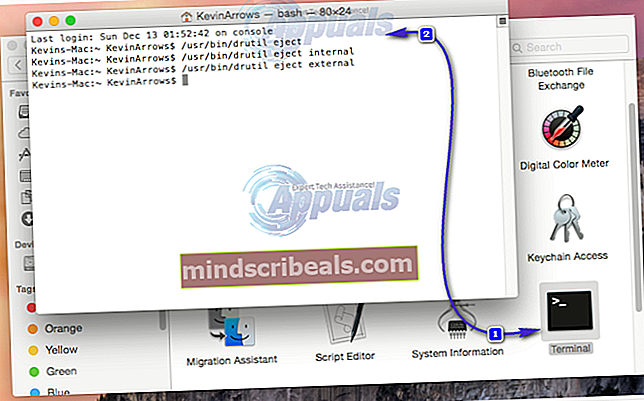
Hvis dette ikke fungerer, fortsett til løsning 4.
Løsning 5: Få disken ut fysisk
Hvis disken leses igjen og igjen i en uendelig sløyfe, og forhindrer MacBook fra å løse den ut, så ta en bit av den for å få den ut av sløyfen. tynn papp, kredittkort eller noe materiale av den typen. Sett inn den forsiktig inn i åpningen av optisk stasjon til det berører de disk i noen sekunder og stopper de CD / DVD fra å lese den. Deretter trykk de utløserknappen kontinuerlig. Hvis det ikke fungerer, vippe MacBook til en 45 graders engel på en måte som åpning av optisk stasjon ansikter nedover, og så trykk de utløserknappen kontinuerlig.

Løsning 6: Løse ut disken ved oppstartstid
Start på nytt MacBook og holde nede de alternativtast.
Vent på Boot Drive-alternativer å vises. Når de dukker opp, trykk de utløsernøkkel på tastaturet.
Når disken er ute, å velge din oppstartsdisk og klikk de piltast å starte opp.
Løsning 7: Løs ut i åpen firmware
Start på nytt din MacBook mens pressing og holder nedeKommando + Alternativ + O + F å inngå Åpne firmware-ledeteksten.
En gang i den skriver du inn følgende kode og trykker på enter for å utføre koden.
ta ut cd
For å fortsette å starte opp i OS X, skriv inn følgende kode og trykk enter.
mac-boot










